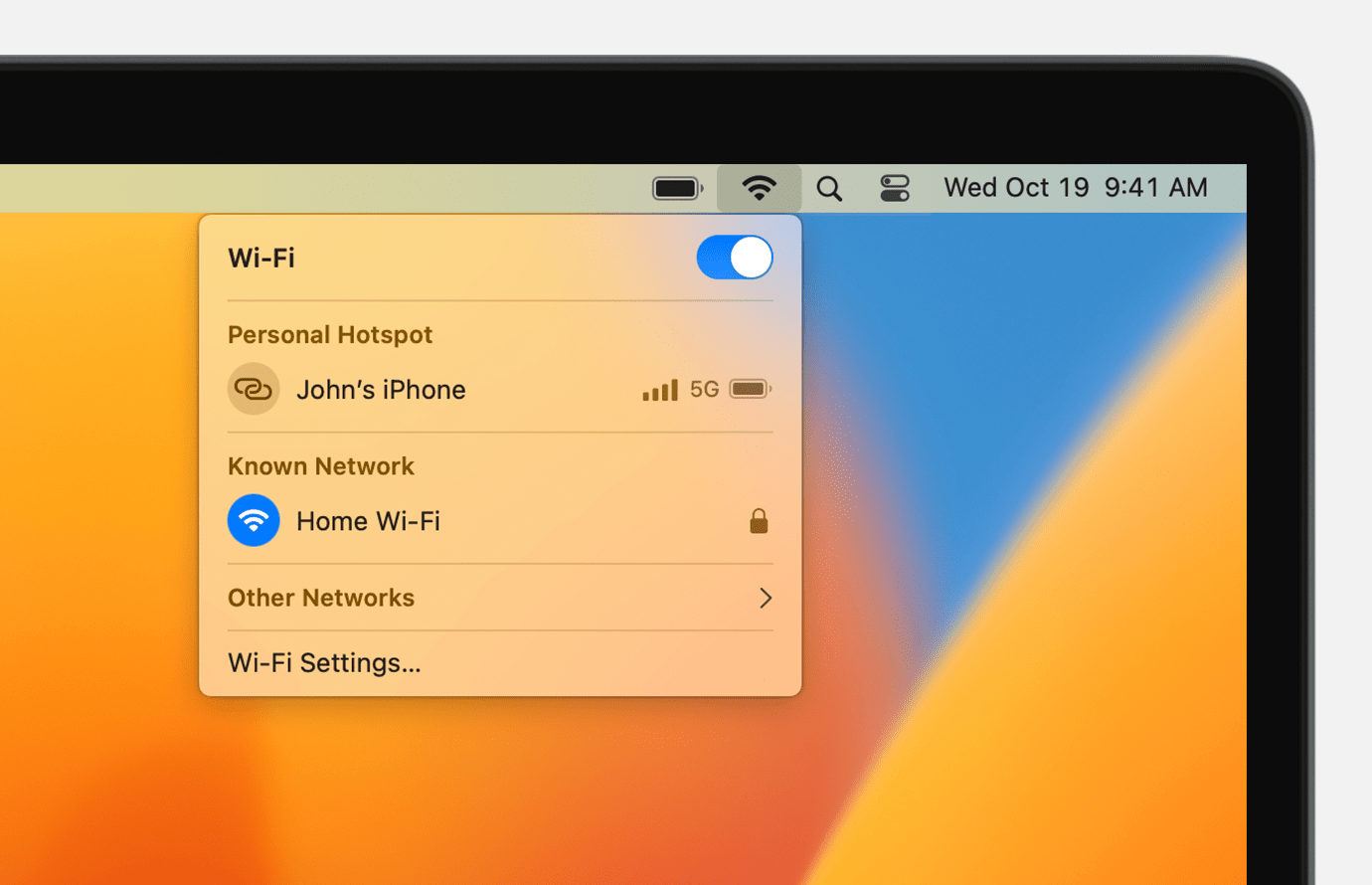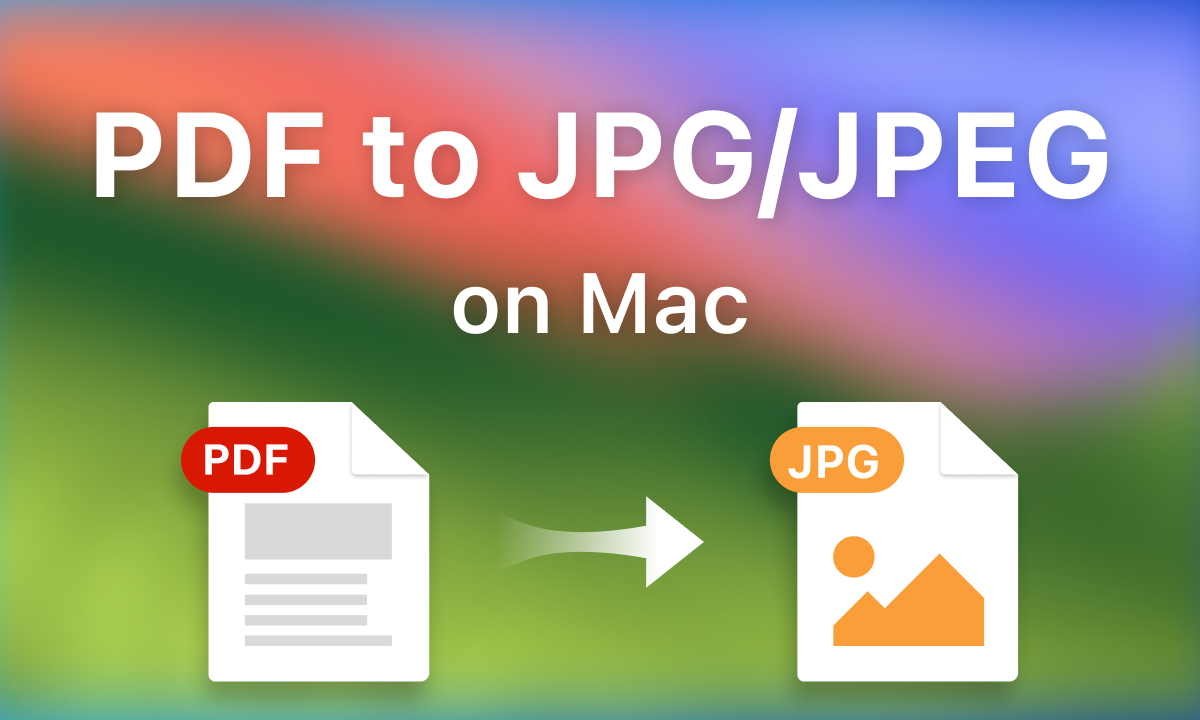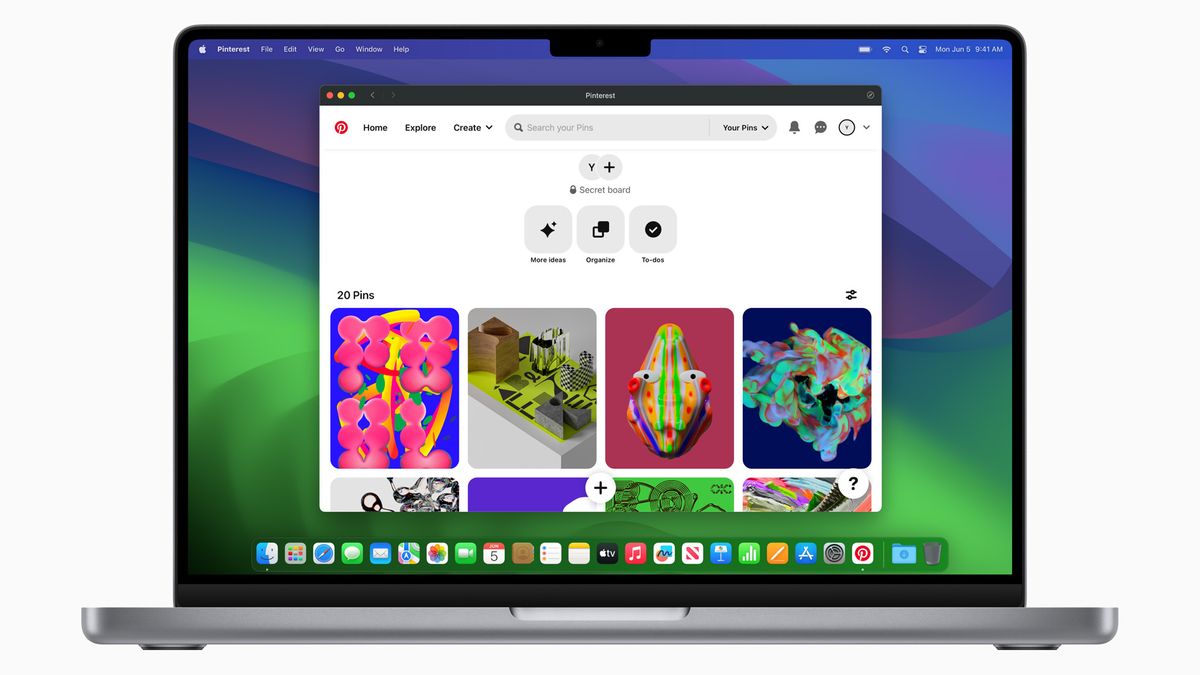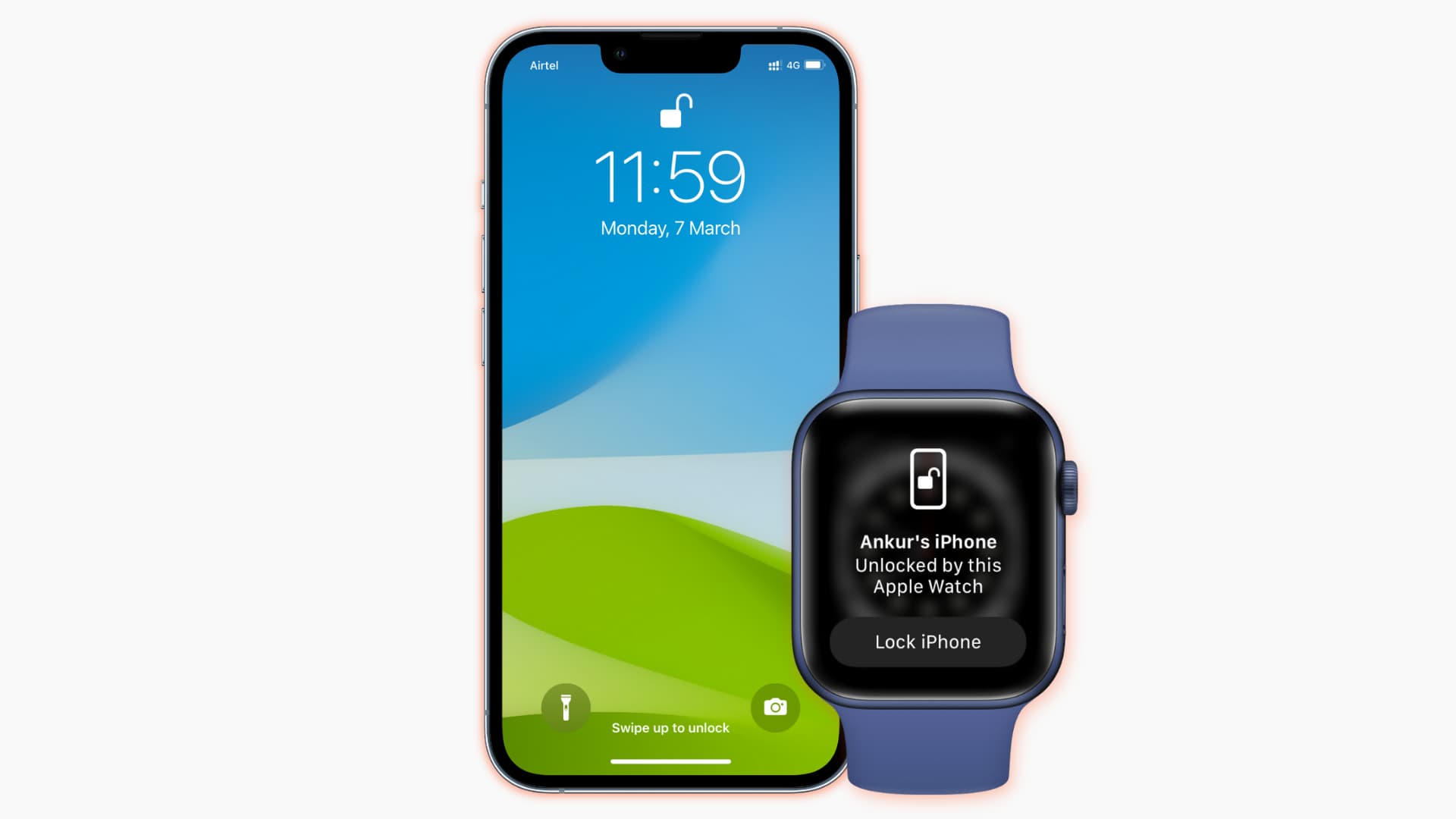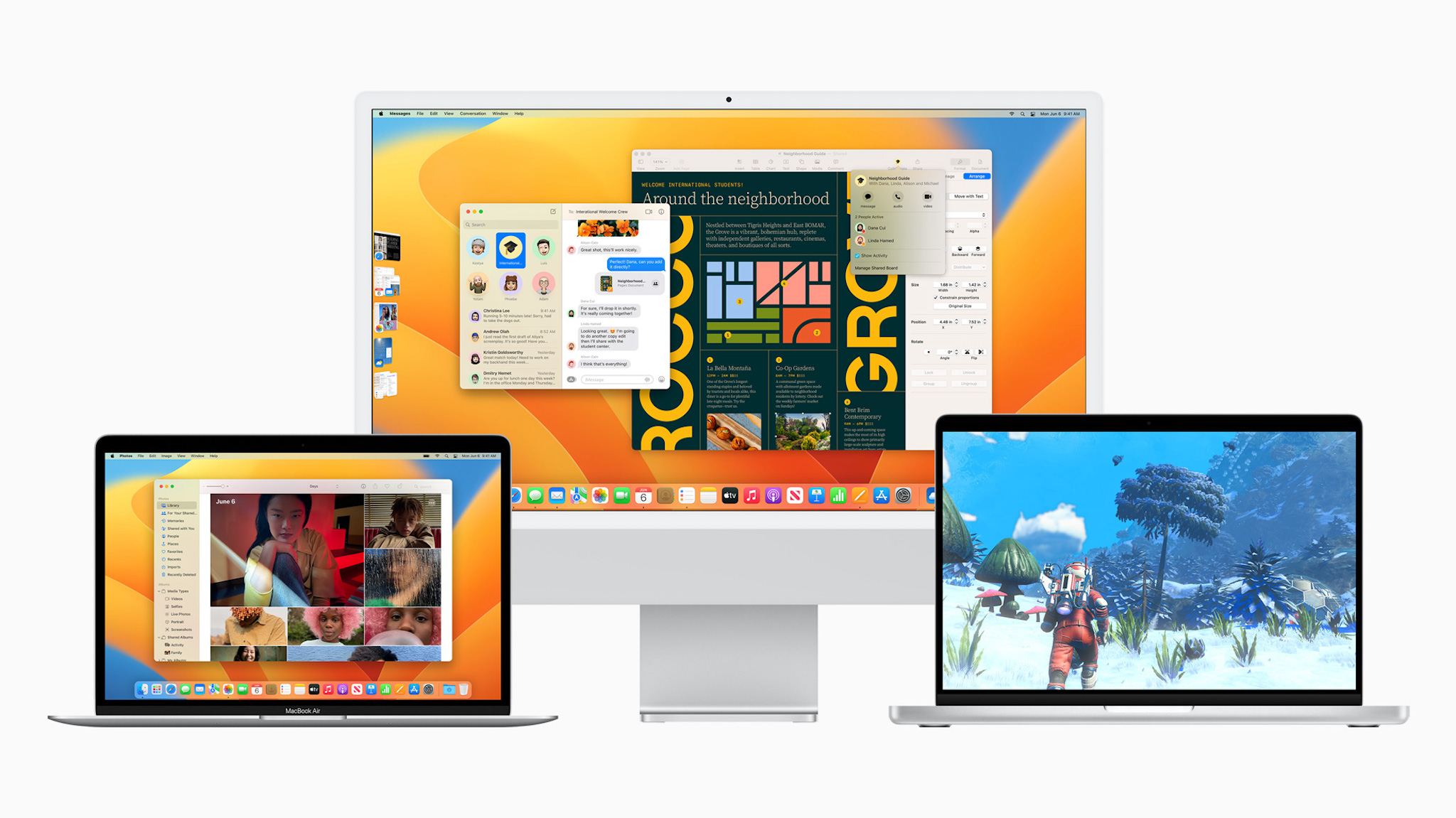
Cài đặt hệ thống MacOS Ventura có gì mới?
Cài đặt hệ thống (System Settings) là trung tâm kiểm soát hầu hết các hoạt động của máy tính, trước đây gọi là Tùy chọn hệ thống (System Preferences). Trong bài viết này, hãy cùng MacSG tìm hiểu những điểm mới nổi bật trong Cài đặt hệ thống macOS Ventura ra sao nhé!
1. Phiên bản macOS Ventura là gì?
MacOS Ventura là hệ điều hành máy tính mới nhất của macOS tại thời điểm này, được Apple ra mắt chính thức vào ngày 24/10/2022. MacOS Ventura được đặt theo tên của thành phố Ventura, đây là phiên bản được nâng cấp giao diện mới và trang bị thêm nhiều tính năng thú vị.
Apple không ngừng cải tiến hệ điều hành trên các thiết bị của mình trong suốt nhiều năm qua. Trong đó, phiên bản macOS Ventura được trang bị nhiều tính năng mới, nhất là việc thiết kế lại ứng dụng Cài đặt hệ thống (System Settings) gần giống với ứng dụng Cài đặt trong iOS (iPhone 14 Series, iPhone 13 Series,...) và iPadOS (iPad Pro, iPad Air, iPad mini), thay cho tên gọi trước đó là Tùy chọn hệ thống (System Preferences).
Vì thế, điều này giúp cho người dùng nhanh chóng làm quen khi chuyển từ việc sử dụng iPad sang máy Mac (MacBook, Mac mini, MacBook Pro) và ngược lại.
2. Cách truy cập Cài đặt hệ thống trong macOS Ventura
Bạn có thể truy cập vào Cài đặt hệ thống (System Settings) trong macOS Ventura giống với phiên bản trước đó. Dưới đây là một số cách để giúp bạn truy cập vào hệ thống này:
Cách 1: Đây là cách dễ nhất để bạn có thể truy cập vào Cài đặt hệ thống, bạn chỉ cần nhấp vào biểu tượng Cài đặt hệ thống (màu xám) trong Dock.
Cách 2: Nhấp vào biểu tượng Apple nằm ở phía trên bên trái màn hình > chọn Cài đặt hệ thống (System Settings).
Cách 3: Nhấp vào biểu tượng Spotlight (kính lúp trong thanh menu) > nhập Cài đặt hệ thống (System Settings) vào thanh tìm kiếm, rồi nhấn phím Enter là được.
3. Cách điều hướng, sử dụng Cài đặt hệ thống trong macOS Ventura
Khi bạn mở Cài đặt hệ thống (System Settings) lần đầu tiên, bạn sẽ thấy nó khá giống với ứng dụng Cài đặt trên iPhone hoặc iPad. Chẳng hạn:
-
Các logo và thanh bên có cấu trúc giống hệt nhau.
-
Phần đầu tiên là cổng kết nối như cài đặt cho Wi-Fi, Bluetooth,…
-
Phần thứ 2 là thông báo và âm thanh.
-
Phần thứ 3 của thanh bên là Cài đặt chung (General settings).
-
Phần thứ 4 là Màn hình (Display) và các cài đặt khác nhau của màn hình.
-
Phần còn lại tập trung vào bảo mật và các thiết bị bên ngoài.
Ngoài ra, nếu bạn chọn bất kỳ tùy chọn nào trong menu, Cài đặt hệ thống sẽ mở ra tất cả các cài đặt liên quan cho tùy chọn đó nằm ở bên phải cửa sổ.
Ví dụ: Nếu bạn chọn Desktop & Dock, bạn sẽ thấy tất cả các tùy chọn để tùy chỉnh Dock và Desktop của Mac. Tương tự, Trung tâm điều khiển (Control Center) sẽ cho phép bạn tùy chỉnh Trung tâm điều khiển trên máy Mac của bạn gồm sắp xếp lại thứ tự các biểu tượng,…
Không ít người ban đầu thấy quá khó để có thể điều hướng trên Cài đặt hệ thống, do đó bạn có thể nghĩ đến việc sử dụng chức năng tìm kiếm ở đầu thanh bên để hỗ trợ tìm kiếm cài đặt mà bạn muốn tìm một cách nhanh chóng nhất.
4. Một số điểm mới trên macOS Ventura
Dưới đây là một số điểm mới trên macOS Ventura mà bạn có thể trải nghiệm thử khi sử dụng MacBook:
-
Hình nền mới dễ dàng tùy chỉnh. Ngoài ra, toàn bộ hình ảnh trong thư mục sẽ được hiển thị tại mục riêng phía bên dưới trình quản lý Wallpaper.
-
Giao diện Quản lý đa nhiệm Stage Manager được thiết kế mới, giúp người dùng chuyển đổi qua lại giữa các ứng dụng, để tiện việc quản lý nhiều nhóm ứng dụng cùng một lúc.
-
Hỗ trợ sử dụng iPhone để biến thành webcame trên MacBook.
-
Ứng dụng thời tiết được thiết kế với hiệu ứng đẹp mắt hơn.
-
Cải thiện tốc độ và khả năng bảo mật trên trình duyệt Safari được tốt hơn.
-
Bổ sung thêm tính năng Send Later trong ứng dụng Mail, giúp người dùng hẹn giờ - ngày tháng để gửi mail.
-
Có thể cài đặt mật khẩu cho hình ảnh riêng tư trong ứng dụng Ảnh mới.
-
Hỗ trợ chơi game mượt hơn.
5. Kết luận
Các bạn thân mến, như vậy là trong bài viết này, chúng ta đã cùng nhau tìm hiểu về Cài đặt hệ thống MacOS Ventura có gì mới, hy vọng bài viết hữu ích với bạn. Đừng quên chia sẻ bài viết và thường xuyên truy cập MacSG để nhận những thông tin hay và mới nhất nhé.